win10更新安装失败无法更新怎么办?
Hello!大家好,我是阿广,win10更新安装失败无法更新怎么办?建议大家一起来看看这篇分享吧!一定会对你有所帮助的!(⊃‿⊂)
原料/工具
华为MateBook
Windows10
win10更新安装失败无法更新怎么办
第1步
在Windows10系统中,系统更新界面打开时需要重启,但重启后仍不能安装。
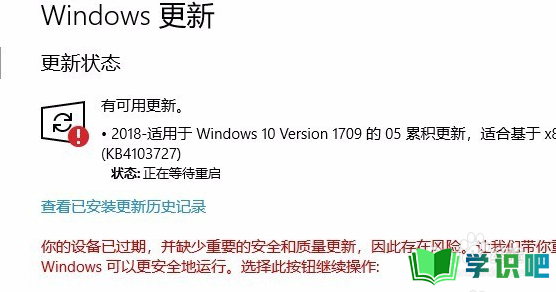
第2步
点击Windows10左下角的开始按钮上的鼠标右键,在弹出菜单中选择Run菜单。
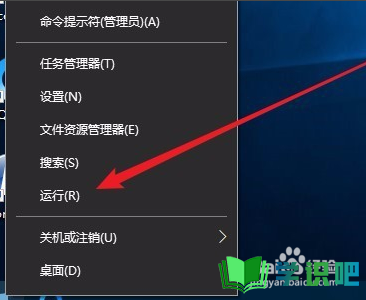
第3步
在打开的Windows10运行窗口中,输入命令services.msc,点击确定按钮运行此程序。
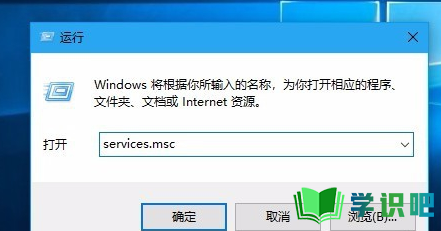
第4步
打开Windows10服务列表,找到Windows更新服务项目,在弹出菜单中选择Stop菜单项,找到WindowsUpdate服务项目。
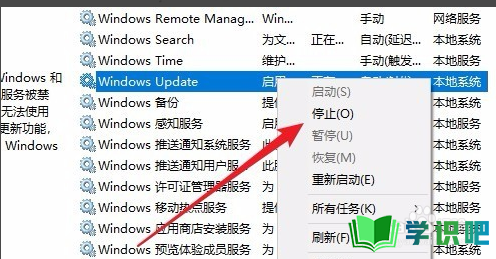
第5步
打开Windowsexplorer,然后找到C:\Windows/Softwaredistribution文件夹。
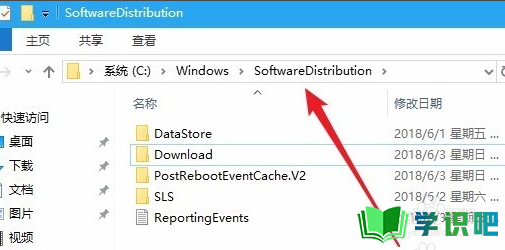
第6步
选择文件夹中的“数据存储”和“Download”文件夹,然后右键单击这两个文件夹,选择弹出菜单中的“删除”菜单项,删除这两个文件夹。
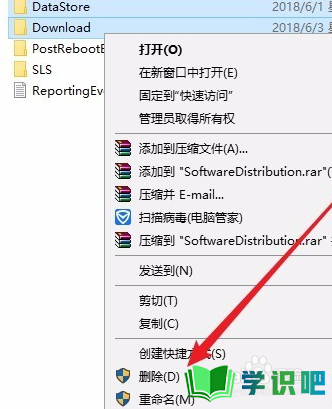
第7步
再次打开Windows服务窗口,右击Windowsupdate服务项目,在弹出菜单中选择Startup菜单。
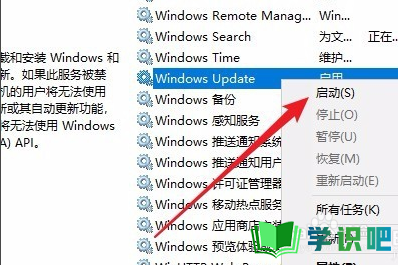
第8步
打开Windows设置窗口,点击窗口中的UpdateSecurity图标。
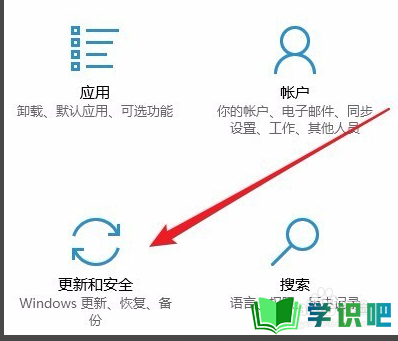
第9步
再次更新后,您会发现您现在可以正常下载并安装新补丁

温馨提示
好啦,今日小编为大家分享的“win10更新安装失败无法更新怎么办?”文章就到这里啦,如果对你有用的话记得点赞哦!学识吧每天会分享更多实用的知识,每天都能学到不同的知识哦,最好点个赞支持一下小编吧!(⊃‿⊂)
